Epplety
Jednou z neštandardných vecí Enlightenmentu je značenie verzie. Mohlo by nás preto priniesť do rozpakov, akú verziu eppletov alebo tém máme vlastne použiť. Bežne dostupnú verziu (0.16.7-x) totiž autori označujú ako DR-16, kým verzia vo vývoji je označovaná DR-17.
"Epplety" sú vlastne zbierkou utilitiek doplňujúcich funkčnosť
Enlightenmentu.
Nájdeme ich na sourceforge.net
alebo freshmeat.net. Inštalujú sa
klasickým spôsobom buď z rpm balíka, alebo zdrojových kódov (ak
samozrejme máme potrebné
knižnice, ich zoznam nájdeme v dokumentácii). V balíku epplets-0.7-1
nájdeme
tie najbežnejšie používané: monitor siete, CPU, pamäte, nástroje na
mountovanie, zmenu tapety atď.
Po ich inštalácii si znovu musíme nechať vygenerovať menu. Použijeme
skript v adresári /usr/share/enlightenment/scripts (možno
bude inde,
závisí od inštalácie), nazvaný e_gen_menu a
reštartujeme E.
Alebo jednoduchšie: v E menu-> Maintenance->
zvolíme Regenerate
Menus.
Nainštalované Epplety nájdeme v User_menu -> Enlightenment
epplets.
Práca s týmito appletmi je
jednoduchá, preto sa nimi nebudeme zaoberať bližšie. Viac informácií o
nich nám prezradí priložená
dokumentácia, skúsenosť, intuícia a možno aj obrázok.
Z ďalších
utilitiek pre E spomeniem ešte ecdplay,
e-xmms,e16keyedit
(úprava klávesových skratiek),
e16menuedit
(editovanie menu) a e-keyboard
na prepínanie klávesnice. "Eppletov" existujú desiatky. Ak sa vám
Enlightenment zapáči, môžete sa
po nejakých, pre vás užitočných, poobzerať. Stránka projektu sa pomerne
rýchlo rozrastá o ďalšie aplikácie. Nerozlučným sprievodcom E je
emulátor terminálu, nazvaný Eterm.
(Ak už Enlightenment, tak aj s vlastným terminálom :-) Nie je síce
priamo produktom E teamu, ale najlepšie vyzerá práve v ňom (podľa
mňa).
EFL
Pre programátorov v C by mohlo byť zaujímavé pozrieť sa na
vývoj a vlastnosti (zdá sa, že
perspektívnych) knižníc EFL (Enlightenment
Foundation Libraries)
pod patronátom samotného Rastermana. Nájdeme ich na domovskej stránke
projektu.
Umožňujú jednoduchý vývoj nových aplikácií. Na rovnakom mieste nájdeme
aj
príklad využitia každej z nich. Sú tam napríklad knižnice:
evas,
edb,
edje,
Ecore,
EPEG
a ďalšie.
Úprava menu II
Ak ste už prišli
na chuť "vlastnoručne" vytvoreným skriptom,
ukážeme si, ako zvládnuť úpravu Menu a klávesových skratiek aj bez
špecializovaných programov.
User Menu sme si už upravovali. Ako však vytvoriť submenu?
V ~/.enlightenment
nájdeme súbor file.menu,
kde pridáme takýto riadok:
"Priklad" NULL menu "menus_Other/moje.menu"
Súbor uložíme a v
adresári menus_Other si vytvoríme už
opísaným
spôsobom menu, ktoré nazveme moje.menu.
Tento postup
úpravy menu (aj z predošlej časti) môžeme použiť aj na
úpravu KDE a GNOME menu rovnakým spôsobom. Tieto menu (podľa typu:
Utility, System, Toys atď.) sú uložené v adresároch ~/.enlightenment/menus_KDE
a menus_GNOME.
Vlastné klávesové skratky
Trochu
zložitejšie je vytvorenie vlastných klávesových skratiek (ak
nepoužijeme program e16keyedit).
Robí sa to v súbore ~/.enlightenment/keybindings.cfg.
Môžeme ich
vkladať do poslednej časti súboru, pred __END. Názov
vybranej akcie
nájdeme buď v tomto súbore, alebo v súbore actionclasses.cfg.
Nadefinujeme si klávesovú
skratku
ALT+m, po použití ktorej sa nám na lište aktívneho okna
ukáže zoznam spustených aplikácií, tzv. "taskmenu".
__NEXT_ACTION __KEY m
__EVENT __KEY_PRESS
__MODIFIER_KEY __ALT
__ACTION __A_SHOW_MENU "taskmenu"
Zmenili sme
riadok s KEY (pridané m),
MODIFIER_KEY (dáme ALT) a ACTION
(__A_SHOW_MENU "taskbar"). Teraz nezabudnime E reštartovať. Je
iba na nás, či strávime nejaký čas
sťahovaním a inštalovaním utilít na úpravu
menu a klávesových skratiek, alebo si ich sami jednoducho
upravíme.
Na záver si ešte
ukážeme niekoľko zaujímavých nastavení. Nájdeme ich
v Settings Menu. Vo Virtual Desktop Settings
si možno nastavíme vhodný
"Resistence at ...". Je to akýsi "odpor" pri presúvaní sa
myšou na inú
viruálnu plochu. Voľba "Wrap virtual ..." umožní
prepínanie
virtuálnych plôch dookola. Špeciálne efekty povoľujme prekvapujúco v Special
FX
Settings. Je možné zapnúť "Slide", postupný prechod okien a
plôch,
animovanie menu a (ro)zvinutie okna a ich rýchlosť. Tu sa tiež povoľuje
zobrazenie
Dragbaru a aj jeho pozícia na ploche.
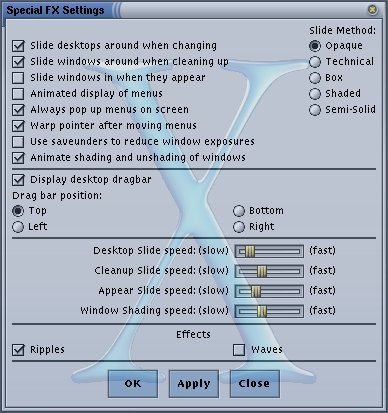
Zaujímavú vec
nájdeme ešte aj v E menu, submenu Maintenance,
pomocou
ktorého môžeme (okrem generovania nového menu) aj vyprázdniť cache. To
sa nám môže
zísť pri častom prepínaní tém alebo obrázkov na pozadie. Časť starých
nastavení totiž niekedy ešte ostane zapísaná a to môže spôsobiť
problémy s nastavením vzhľadu E.
A na úplný záver ešte vec, ktorá síce neuveriteľne oživí plochu, ale určite dá zabrať slabšiemu počítaču (môže zapríčiniť aj s ostatnými efektmi spomalenie resp. zamrznutie E; nie je to však jeho chyba). Ide o Effects. Zapneme si tu takmer dokonalú ilúziu vodnej hladiny v dolnej časti obrazovky. Ripples je pokojné vlnenie hladiny a Waves sú väčšie vlny. Odráža sa v nich plocha ako aj všetko na nej. Paráda. Pri výbere vhodného pozadia vyzerá vlnenie naozaj efektne.
Predstavili sme si teda Enlightenment, jeden z "veľkých malých" WM. Pravdu povediac, dosť zmenil štýl mojej práce na počítači. Nedávno som sa totiž pristihol, ako v KDE márne tlačím myšku na okraj obrazovky a čakám na prepnutie plochy :-) Ako ste si mali možnosť prečítať a aj vidieť, E vynikajúco podporuje prácu s plochami. Dá sa aj jednoducho nastaviť. O takejto práci s plochou sa napr. XP môže iba snívať:-) Ale takýchto špičkových vecí je v Linuxe, ako už iste viete, (alebo zistíte časom), oveľa viac. Ozaj, nezdajú sa vám teraz Win* XP nejaké ťažkopádne a nudné?:-)

